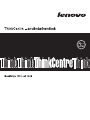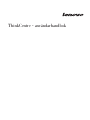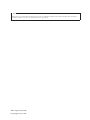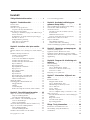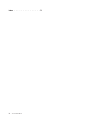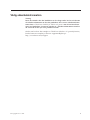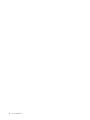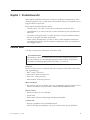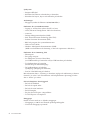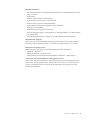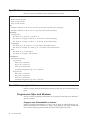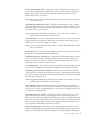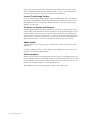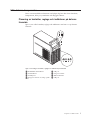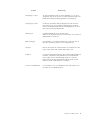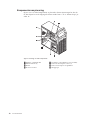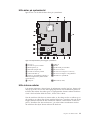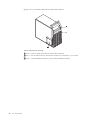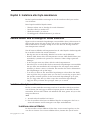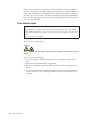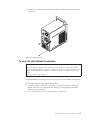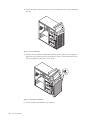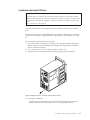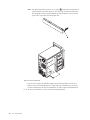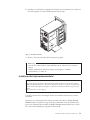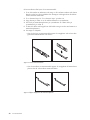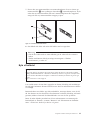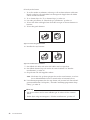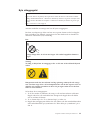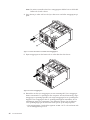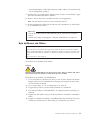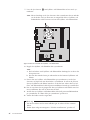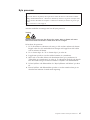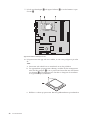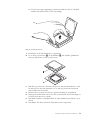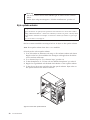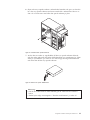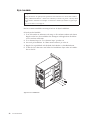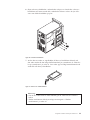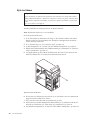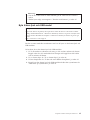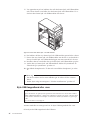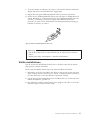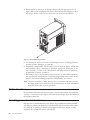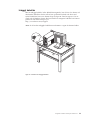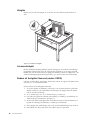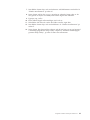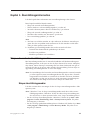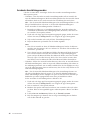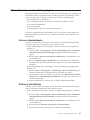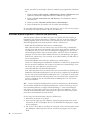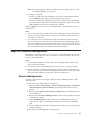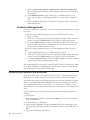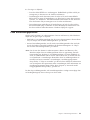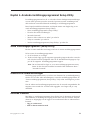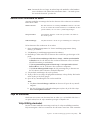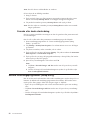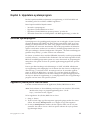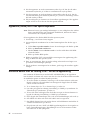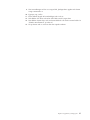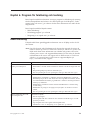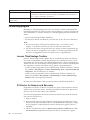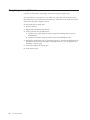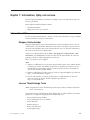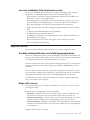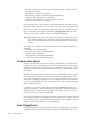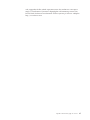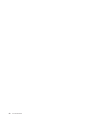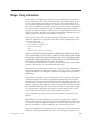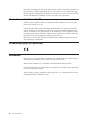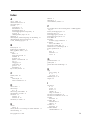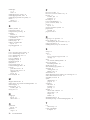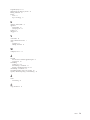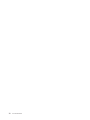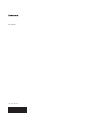ThinkCentre - användarhandbok

Anm
Innan du börjar använda den här informationen och den produkt den handlar om bör du läsa informationen i ThinkCentre
handbok för säkerhet och garanti och ”Övrig information”, på sidan 69.
Andra utgåvan (juni 2010)
© Copyright Lenovo 2010.

Innehåll
Viktig säkerhetsinformation ......v
Kapitel 1. Produktöversikt .......1
Datorns delar ..............1
Specifikationer..............4
Översikt över programvaran .........4
Program som följer med Windows ......4
Hitta datorns komponenter .........7
Placering av kontakter, reglage och indikatorer på
datorns framsida ............7
Kontakternas och komponenternas placering på
baksidan av datorn ...........8
Komponenternas placering ........10
Hitta delar på systemkortet ........11
Hitta interna enheter ..........11
Kapitel 2. Installera eller byta maskin-
vara ................13
Hantera enheter som är känsliga för statisk elektrici-
tet.................13
Installera eller byta maskinvara........13
Installera externa tillbehör ........13
Ta av datorns kåpa ...........14
Ta bort och sätta tillbaka frontplattan .....15
Installera eller byta PCI-kort........17
Installera eller byta minnesmoduler .....19
Byta ut batteriet ............21
Byta nätaggregatet ...........23
Byta kylflänsen och fläkten ........25
Byta processor ............27
Byta optiska enheter ..........30
Byta hårddisk ............32
Byta kortläsare ............34
Byta främre ljud- och USB-modul ......35
Byta USB-tangentbord eller -mus ......36
Slutföra installationen ..........37
Skaffa drivrutiner ............38
Grundläggande säkerhetsfunktioner ......38
Inbyggt kabellås ............39
Hänglås ..............40
Lösenordsskydd ............40
Radera ett bortglömt lösenord (radera CMOS) . . 40
Kapitel 3. Återställningsinformation . . 43
Skapa och använda återställningsmedier.....43
Skapa återställningsmedier ........43
Använda återställningsmedier .......44
Utföra säkerhets- och återställningsåtgärder . . . 45
Göra en säkerhetskopia .........45
Utföra en återställning..........45
Använda arbetsutrymmet i Rescue and Recovery. . 46
Skapa och använda räddningsmedier......47
Skapa räddningsmedier .........47
Använda räddningsmedier ........48
Installera eller installera om drivrutiner .....48
Lösa återställningsproblem .........49
Kapitel 4. Använda inställningspro-
grammet Setup Utility ........51
Starta inställningsprogrammet (Setup Utility) . . . 51
Granska eller ändra inställningar .......51
Använda lösenord ............51
Att tänka på när du använder lösenord ....52
Startlösenord .............52
Administratörslösenord .........52
Lägga in, ändra eller ta bort ett lösenord . . . 52
Aktivera eller avaktivera en enhet .......53
Välja en startenhet ............53
Välja tillfällig startenhet .........53
Granska eller ändra startordning ......54
Avsluta inställningsprogrammet (Setup Utility) . . 54
Kapitel 5. Uppdatera systemprogram 55
Använda systemprogram ..........55
Uppdatera (flasha) BIOS från en skiva .....55
Uppdatera (flasha) BIOS från operativsystemet . . 56
Återställa datorn efter en felaktig POST- och BIOS-
uppdatering ..............56
Kapitel 6. Program för felsökning och
testning ..............59
Enkel felsökning.............59
Felsökningsprogram ...........60
Lenovo ThinkVantage Toolbox .......60
PC-Doctor for Rescue and Recovery .....60
PC-Doctor for DOS ...........61
Rengöring av en optisk mus .........62
Kapitel 7. Information, hjälp och ser-
vice ................63
Informationskällor ............63
Mappen Online-böcker .........63
Lenovo ThinkVantage Tools ........63
ThinkVantage Productivity Center ......64
Lenovo Welcome ...........64
Access - Hjälp ............64
Säkerhet och garanti ..........64
Lenovos webbplats (http://www.lenovo.com) . . 65
Hjälp och service ............65
Använda dokumentationen och felsökningspro-
grammen ..............65
Ringa efter service ...........65
Använda andra tjänster .........66
Köpa tilläggstjänster ..........66
Bilaga. Övrig information .......69
Information om funktioner för TV .......70
CE-märkning (enligt EG-direktiven) ......70
Varumärken ..............70
© Copyright Lenovo 2010 iii

Index ...............71
iv
Användarhandbok

Viktig säkerhetsinformation
Varning:
Innan du använder den här handboken är det viktigt att du har läst och förstått
all säkerhetsinformation om den här produkten. Den senaste säkerhetsinforma-
tionen finns i ThinkCentre handbok för säkerhet och garanti som du har fått tillsam-
mans med produkten. Genom att sätta dig in i säkerhetsinformationen minskar
du risken för att du själv eller produkten skadas.
Om du inte har kvar ditt exemplar av ThinkCentre Säkerhets- och garantiinformation,
kan du hämta ett exemplar på Lenovos supportwebbplats på:
http://www.lenovo.com/support
© Copyright Lenovo 2010 v

vi Användarhandbok

Kapitel 1. Produktöversikt
Detta kapitel innehåller information om datorns funktioner, specifikationer, förin-
stallerade program, och var olika delar och kontakter, delar på systemkortet och in-
byggda enheter är placerade.
Detta kapitel innehåller följande ämnen:
v ”Datorns delar”: I det här avsnittet finns information om datorns delar.
v ”Specifikationer” på sidan 4: Det här avsnittet innehåller fysiska specifikationer
för datorn.
v ”Översikt över programvaran” på sidan 4: Det här avsnittet innehåller informa-
tion om de program som följer med datorn.
v ”Hitta datorns komponenter” på sidan 7: Detta avsnitt innehåller information
som hjälper dig hitta din dators kontakter, komponenter, delar på systemkortet
och inbyggda enheter.
Datorns delar
I det här avsnittet finns information om datorns delar.
Systeminformation
Informationen i det här avsnittet gäller för flera olika modeller. Information
om din modell får du i inställningsprogrammet (Setup Utility). Se Kapitel 4,
”Använda inställningsprogrammet Setup Utility”, på sidan 51.
Processor
Datorn levereras med en av följande processorer (intern cachestorlek varierar bero-
ende på modelltyp):
v Intel
®
Celeron
®
-processor
v Intel Celeron dual-core-processor
v Intel Core
™
2 Duo-processor
v Intel Pentium
®
dual-core-processor
Minnesmodul(er)
v Kan hantera upp till två double data rate 3 synchronous dynamic random access
memory dual inline memory modules (DDR3 SDRAM DIMM-moduler)
Interna enheter
v Kortläsare (finns på vissa modeller)
v optisk enhet
v SATA (Serial Advanced Technology Attachment)-hårddisk
Grafiksystem
v Integrerat grafikkort för VGA-bildskärmsport
v Plats för PCI Express-grafikkort (x16) på systemkortet för separat grafikkort
© Copyright Lenovo 2010 1

Ljudsystem
v Integrerat HD-ljud
v Kontakter för hörlurar och mikrofon på framsidan
v Kontakter för linje in, linje ut och mikrofon på baksidan
Anslutningar
v Inbyggd styrenhet för Ethernet 10/100/1000 Mbit/s
Funktioner för systemadministration
v Lagring av resultat från självtest (POST) vid start
v ACPI (Advanced Configuration and Power Interface)
v Autostart
v Desktop Management Interface (DMI)
v Intel Trusted Execution Technology (Intel TXT)
v Preboot Execution Environment (PXE)
v BIOS och program för systemadministration
v Wake on LAN (WOL)
v Windows Management Instrumentation (WMI)
(WMI är infrastrukturen för hantering av data och operationer i Windows.)
Funktioner för in-/utmatning (I/O)
v Ethernetport
v En 9-polig serieport
v Sex USB-portar (Universal Serial Bus)
(två USB-kontakter på framsidan och fyra USB-kontakter på baksidan)
v Två ljudkontakter på framsidan
(hörlursuttag och mikrofoningång)
v Tre ljudkontakterna på baksidan
(ljudingång, ljudutgång och mikrofon)
v Port för VGA-bildskärm på baksidan
Mer information finns i ”Placering av kontakter, reglage och indikatorer på datorns
framsida” på sidan 7 och ”Kontakternas och komponenternas placering på baksi-
dan av datorn” på sidan 8.
Fack och kortplatser för utbyggnad
v Ett fack för hårddisk
v Ett fack för optisk enhet
v Ett fack för tunn kortläsare
v En PCI-kortplats
v En plats för PCI Express x16-grafikkort
v Två PCI Express x1-kortplatser
Nätaggregat
Datorn levereras med ett av följande nätaggregat:
v Nätaggregat på 180 W med manuell spänningsomkopplare
v Universellt nätaggregat på 280 W
2 Användarhandbok

Säkerhetsfunktioner
v Ett startlösenord och ett administratörslösenord för att hindra obehörig använd-
ning av datorn
v Computrace
v Aktivera eller avaktivera SATA-enheter
v Aktivera eller avaktivera den seriella porten
v Aktivera eller avaktivera USB-anslutningar
v Tangentbord med fingeravtrycksläsare (vissa modeller)
v Styrning av startordning
v Maskinstart utan tangentbord eller mus
v Fäste för inbyggt hänglås - Kensingtonlås (i ”Inbyggt kabellås” på sidan 39 finns
mer information)
v Fäste för inbyggt hänglås (i ”Hänglås” på sidan 40 finns mer information)
Förinstallerade program
Datorn levereras med förinstallerade program som hjälper dig att arbeta enklare
och säkrare. Mer information finns i ”Översikt över programvaran” på sidan 4.
Förinstallerat operativsystem
Datorn levereras med något av följande operativsystem förinstallerat:
v Microsoft
®
Windows
®
7
v Microsoft Windows XP Professional
(förinstallerat genom nedgraderingsrättigheter i Windows 7 Professional)
Certifierade eller kompatibilitetstestade operativsystem
Lenovo kan komma att identifiera andra operativsystem som är kompatibla med
datorn efter det att handboken har tryckts. Om du vill veta om ett visst operativ-
system är certifierat eller har testats kan du kontrollera det på operativsystem-
försäljarens webbplats.
Kapitel 1. Produktöversikt 3

Specifikationer
Det här avsnittet innehåller fysiska specifikationer för datorn.
Mått
Bredd: 160 mm (6,3 tum)
Höjd: 355 mm (14 tum)
Djup: 355 mm (14 tum)
Vikt
Maximal konfiguration vid leverans: 6,5 till 7 kg (14,3 till 15,4 pund) (utan förpackning)
Maximal konfiguration vid leverans: 10,5 kg (23,15 pund) (med förpackning)
Arbetsmiljö
Lufttemperatur:
När datorn är på: 10 till 35 °C (50 till 95 °F)
När datorn är avstängd: -40° till 60 °C (-40° till 140 °F) (med förpackning)
När datorn är avstängd: -10° till 60 °C (14° till 140 °F) (utan förpackning)
Luftfuktighet:
När datorn är på: 20 % till 80 % (10 % per timme, icke-kondenserande)
När datorn är avstängd: 20 % till 90 % (10 % per timme, icke-kondenserande)
Höjd:
När datorn är på: -15 till 3 000 m
När datorn är avstängd: -15 till 10 000 m
Strömtillförsel
Inkommande spänning:
Lågt intervall:
Minst: 100 V växelström
Högst: 127 V växelström
Frekvens in: 50 till 60 Hz
Spänningsomkopplarens läge: 115 V växelström
Högt intervall:
Minst: 200 V växelström
Högst: 240 V växelström
Frekvens in: 50 till 60 Hz
Spänningsomkopplarens läge: 230 V växelström
Översikt över programvaran
Datorn levereras med ett förinstallerat operativsystem och flera förinstallerade pro-
gram.
Program som följer med Windows
Det här avsnittet innehåller information om de program som följer med Windows-
operativsystemet.
Program som tillhandahålls av Lenovo
Följande program tillhandahålls av Lenovo som en hjälp att arbeta effektivare och
minska kostnaderna för underhåll av datorn. Vilka program som följer med datorn
kan variera beroende på datormodell och förinstallerat operativsystem.
4 Användarhandbok

Lenovo ThinkVantage Tools: Programmet Lenovo ThinkVantage
®
Tools guidar
dig till en mängd informationskällor och ger enkel åtkomst till olika verktyg som
hjälper dig att arbeta mer enkelt och säkert. Mer information finns i ”Lenovo
ThinkVantage Tools” på sidan 63.
Anm: Programmet Lenovo ThinkVantage Tools finns endast på datorer med Win-
dows 7 från Lenovo.
ThinkVantage Productivity Center: ThinkVantage Productivity Center vägleder
dig genom information och verktyg som hjälper dig att konfigurera, förstå, under-
hålla och bygga ut din dators prestanda. Mer information finns i ”ThinkVantage
Productivity Center” på sidan 64.
Anm: Programmet ThinkVantage Productivity Center finns endast på datorer
förinstallerade med Windows XP från Lenovo.
Lenovo Welcome: I Lenovos välkomstprogram presenteras en del av Lenovos in-
byggda funktioner. Programmet vägleder dig också genom ett par viktiga instal-
lationssteg för att få mesta möjliga ut av datorn.
Anm: Lenovos välkomstprogram finns endast på datorer förinstallerade med Win-
dows 7 från Lenovo.
Product Recovery: Från programmet Product and Recovery kan du återställa hela
innehållet på hårddisken till fabriksinställningarna.
ThinkVantage Rescue and Recovery: Programmet ThinkVantage Rescue and Re-
covery
®
är en lättanvänd återställningslösning som består av flera verktyg som
hjälper användarna att felsöka, få hjälp och snabbt återställa datorn efter en sys-
temkrasch, även om Windows inte kan startas.
Password Manager: Password Manager är ett program som automatiskt registre-
rar och fyller i inloggningsinformation för webbplatser och Windows-program.
ThinkVantage Client Security Solution: ThinkVantage Client Security Solution
(CSS) hjälper till att skydda din information, inklusive viktig säkerhetsinformation
som lösenord, krypteringsnycklar och elektroniska kreditiv, och skyddar samtidigt
mot obehörig åtkomst till data.
Anm: Programmet ThinkVantage Client Security Solution finns endast på datorer
förinstallerade med Windows XP från Lenovo.
Power Manager: Med Power Manager kan du göra enkelt göra energiinställ-
ningar för din ThinkCentre
®
-dator. Genom att använda verktyget Power Manager
kan du justera datorns energiinställningar så att du får bästa möjliga balans mellan
prestanda och energibesparing.
ThinkVantage System Update: ThinkVantage System Update (TVSU) är ett pro-
gram som hjälper dig att hålla programmen på datorn uppdaterade genom att
hämta och installera programpaket (ThinkVantage-program, drivrutiner, BIOS-upp-
dateringar och andra uppdateringar från andra leverantörer). Exempel på program
som du kan vilja hålla uppdaterade är Lenovoprogram som Rescue and Recovery
och programmet ThinkVantage Productivity Center.
Fingeravtrycksprogram: Med hjälp av den inbyggda fingeravtrycksläsaren till-
sammans med Fingerprint-programvaran kan du registrera ditt fingeravtryck och
koppla det till ditt Windows-lösenord. Därefter kan identifieringen med fingerav-
Kapitel 1. Produktöversikt 5

tryck ersätta ditt lösenord och ge enkel och säker åtkomst till datorn för använ-
darna. Tangentbord med fingeravtrycksläsare finns på vissa datormodeller eller
kan köpas till för datorer som kan använda det här tillbehöret.
Lenovo ThinkVantage Toolbox
Lenovos ThinkVantage Toolbox hjälper dig att underhålla din dator, öka säkerhe-
ten, felsöka datorproblem, bekanta dig med innovativ teknik från Lenovo, och få
mer information om din dator. Mer information finns i ”Lenovo ThinkVantage
Toolbox” på sidan 60.
PC-Doctor for Rescue and Recovery
Felsökningsprogrammet PC-Doctor for Rescue and Recovery ingår på din Think-
Centre-dator i arbetsutrymmet i Rescue and Recovery. Programmet hjälper dig att
felsöka problem med maskinvaran. Det kan också rapportera om inställningar i
operativsystemet som stör korrekt drift av systemet. Använd felsökningsprogram-
met PC-Doctor for Rescue and Recovery om du inte har kunnat starta Windows.
Mer information finns i ”PC-Doctor for Rescue and Recovery” på sidan 60.
Adobe Reader
Adobe Reader är ett verktyg som gör att du kan läsa, skriva ut och söka i PDF-
dokument.
I ”Mappen Online-böcker” på sidan 63 finns mer information om hur du får till-
gång till och kan läsa publikationerna.
Antivirusprogram
Datorn levereras med antivirusprogram som letar upp och oskadliggör datorvirus.
Lenovo tillhandahåller en fullständig version av antivirusprogrammet med en kost-
nadsfri 30-dagars prenumeration. Efter 30 dagar måste du förnya licensen för att
fortsätta att få uppdateringar av antivirusprogrammet.
Mer information om antivirusprogrammet finns i dess hjälpsystem.
6 Användarhandbok

Hitta datorns komponenter
Detta avsnitt innehåller information som hjälper dig hitta din dators kontakter,
komponenter, delar på systemkortet och inbyggda enheter.
Placering av kontakter, reglage och indikatorer på datorns
framsida
figur 1 visar vilka kontakter, reglage och indikatorer som finns var på datorns
framsida..
1Hårddiskaktivitetsindikator 5 USB-port
2 Strömindikator 6 Uttag för hörlurar
3 Strömbrytare 7 Mikrofonkontakt
4 Knapp för att mata ut/stänga optisk
enhet
8 USB-port
Figur 1. Placering av kontakter, reglage och indikatorer på framsidan
Kapitel 1. Produktöversikt 7

Kontakternas och komponenternas placering på baksidan av
datorn
figur 2 visar vilka kontakter och komponenter som finns var på datorns baksida.
Vissa kontakter på baksidan är färgkodade för att hjälpa dig att hitta rätt kontakt
för de kablar du ska ansluta.
1 Spänningsomkopplare (vissa model-
ler)
7 Linjeutgång för ljud
2 Anslutning för nätsladd 8 Linjeingång för ljud
3 Serieport 9 Plats för PCI Express x16-grafikkort
4 Port för VGA-bildskärm 10 Platser för PCI Express x1-kort (2)
5 USB-portar (4) 11 Plats för PCI-kort
6 Mikrofonkontakt 12 Ethernetport
Figur 2. Placering av kontakter och komponenter på baksidan
8 Användarhandbok

Kontakt Beskrivning
Linjeingång för ljud Tar emot ljudsignaler från en extern ljudenhet, t.ex. en stereo-
anläggning. När du ska ansluta en extern ljudenhet kopplar du
kabeln från enhetens ljudutgång till datorns ljudingång.
Linjeutgång för ljud Via den här kontakten sänds ljudsignaler från datorn till ex-
terna enheter, t.ex. stereohögtalare med inbyggd förstärkare,
hörlurar, multimedie-keyboard eller linjeingången på en stereo
eller annan extern inspelningsenhet.
Ethernetport För Ethernetkabel till lokalt nätverk (LAN).
Anm: För att uppfylla FCC-gränsvärdena måste du använda en
Ethernetkabel av kategori 5.
Mikrofoningång För anslutning av en mikrofon till datorn om du vill spela in
ljud eller använder programvara för taligenkänning.
Serieport Här kan du ansluta ett externt modem, en seriell skrivare eller
någon annan enhet med seriell kontakt med 9 stift.
USB-port För enheter med USB-anslutning, till exempel USB-tangentbord,
USB-mus, USB-skanner eller USB-skrivare. Om USB-kontak-
terna på din dator är inte tillräckligt många för att du ska
kunna ansluta alla dina USB-enheter kan du skaffa en USB-
hubb och ansluta USB-enheterna via hubben.
Port för VGA-bildskärm För anslutning av en VGA-bildskärm eller andra enheter som
använder en VGA-bildskärmsport.
Kapitel 1. Produktöversikt 9

Komponenternas placering
figur 3 visar var olika komponenter är placerade i datorn.Anvisningar för hur du
tar bort kåpan för att få tillgång till datorns insida finns i ”Ta av datorns kåpa” på
sidan 14.
1 Kylfläns- och fläktmodul 5 PCI Express x16-grafikkort (vissa modeller)
2 Minnesmoduler (2) 6 Platser för PCI Express x1-kort (2)
3 Batteri 7 Plats för PCI Express x16-grafikkort
4 Plats för PCI-kort 8 Nätaggregat
Figur 3. Placering av olika komponenter
10 Användarhandbok

Hitta delar på systemkortet
figur 4 visar var de olika delarna finns på systemkortet.
1 Processor 9 USB-port
2 Kontakt för processorfläkt 10 Batteri
3 Minnesplatser (2) 11 Ljudkontakt på framsidan
4 Elkontakt (24-pin stift) 12 Plats för PCI-kort
5 Kontakt för främre panelen 13 Platser för PCI Express x1-kort (2)
6 SATA-kontakter (3) 14 Plats för PCI Express x16-grafikkort
7 Bygel för återställning/radering av
CMOS (Complementary Metal Oxide
Semiconductor)
15 Kontakt för systemfläkt
8 USB-port 16 Elkontakt (4-stifts)
Hitta interna enheter
I de interna enheterna i datorn lagrar du information som du kan läsa, kopiera och
utnyttja på andra sätt. Du kan öka lagringskapaciteten och flexibiliteten genom att
installera fler enheter för andra typer av lagringsmedier. Interna enheter installeras
i fack. I den här boken kallas de fack 1, fack 2 och så vidare.
När du installerar eller byter en intern enhet, är det viktigt att du vet vilken typ av
och storlek av en enhet som du kan installera eller byta i respektive fack och att du
kopplar kablarna korrekt till den installerade enheten. I motsvarande avsnitt i Ka-
pitel 2, ”Installera eller byta maskinvara”, på sidan 13finns instruktioner om hur
du installerar eller byter interna enheter till din dator.
Figur 4. Komponenternas placering på systemkortet
Kapitel 1. Produktöversikt 11

figur 5 visar var de olika enhetsfacken är placerade i datorn.
1 Fack 1 - Fack för optisk enhet (med en optisk enhet installerad)
2Fack 2 - Fack för tunn kortläsare (med en tunn kortläsare som installerats i vissa model-
ler)
3 Fack3-SATA-hårddiskfack (med en 3,5-tums SATA-hårddisk installerad)
Figur 5. Enhetsfackens placering
12 Användarhandbok
Sidan laddas...
Sidan laddas...
Sidan laddas...
Sidan laddas...
Sidan laddas...
Sidan laddas...
Sidan laddas...
Sidan laddas...
Sidan laddas...
Sidan laddas...
Sidan laddas...
Sidan laddas...
Sidan laddas...
Sidan laddas...
Sidan laddas...
Sidan laddas...
Sidan laddas...
Sidan laddas...
Sidan laddas...
Sidan laddas...
Sidan laddas...
Sidan laddas...
Sidan laddas...
Sidan laddas...
Sidan laddas...
Sidan laddas...
Sidan laddas...
Sidan laddas...
Sidan laddas...
Sidan laddas...
Sidan laddas...
Sidan laddas...
Sidan laddas...
Sidan laddas...
Sidan laddas...
Sidan laddas...
Sidan laddas...
Sidan laddas...
Sidan laddas...
Sidan laddas...
Sidan laddas...
Sidan laddas...
Sidan laddas...
Sidan laddas...
Sidan laddas...
Sidan laddas...
Sidan laddas...
Sidan laddas...
Sidan laddas...
Sidan laddas...
Sidan laddas...
Sidan laddas...
Sidan laddas...
Sidan laddas...
Sidan laddas...
Sidan laddas...
Sidan laddas...
Sidan laddas...
Sidan laddas...
Sidan laddas...
Sidan laddas...
Sidan laddas...
Sidan laddas...
Sidan laddas...
-
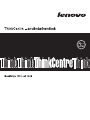 1
1
-
 2
2
-
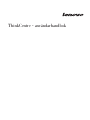 3
3
-
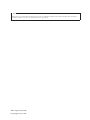 4
4
-
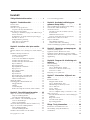 5
5
-
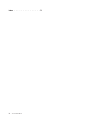 6
6
-
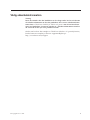 7
7
-
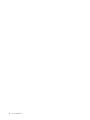 8
8
-
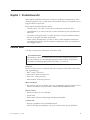 9
9
-
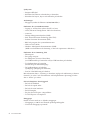 10
10
-
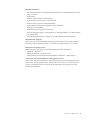 11
11
-
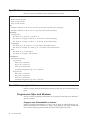 12
12
-
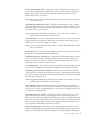 13
13
-
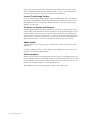 14
14
-
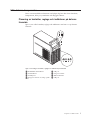 15
15
-
 16
16
-
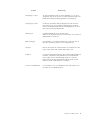 17
17
-
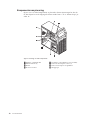 18
18
-
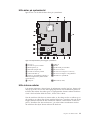 19
19
-
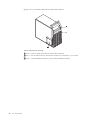 20
20
-
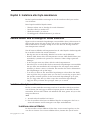 21
21
-
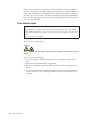 22
22
-
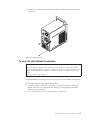 23
23
-
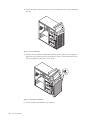 24
24
-
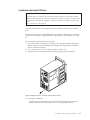 25
25
-
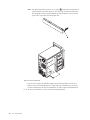 26
26
-
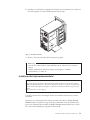 27
27
-
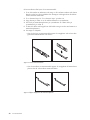 28
28
-
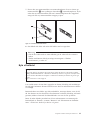 29
29
-
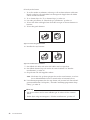 30
30
-
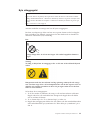 31
31
-
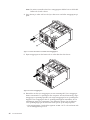 32
32
-
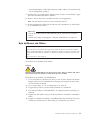 33
33
-
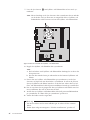 34
34
-
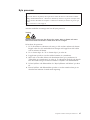 35
35
-
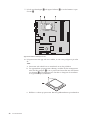 36
36
-
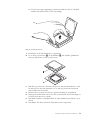 37
37
-
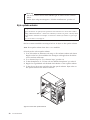 38
38
-
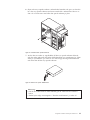 39
39
-
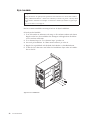 40
40
-
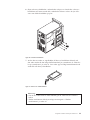 41
41
-
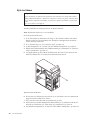 42
42
-
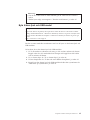 43
43
-
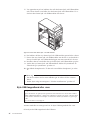 44
44
-
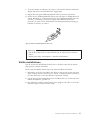 45
45
-
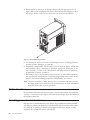 46
46
-
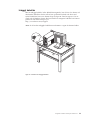 47
47
-
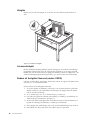 48
48
-
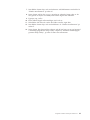 49
49
-
 50
50
-
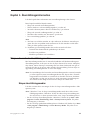 51
51
-
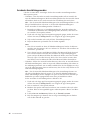 52
52
-
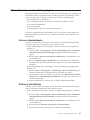 53
53
-
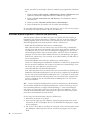 54
54
-
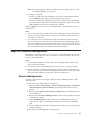 55
55
-
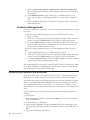 56
56
-
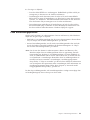 57
57
-
 58
58
-
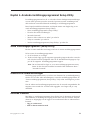 59
59
-
 60
60
-
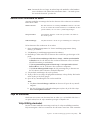 61
61
-
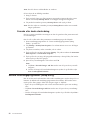 62
62
-
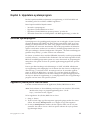 63
63
-
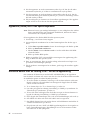 64
64
-
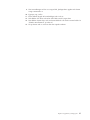 65
65
-
 66
66
-
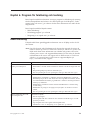 67
67
-
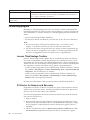 68
68
-
 69
69
-
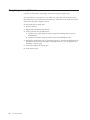 70
70
-
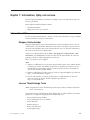 71
71
-
 72
72
-
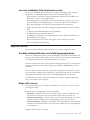 73
73
-
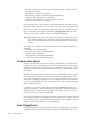 74
74
-
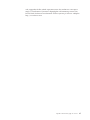 75
75
-
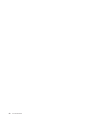 76
76
-
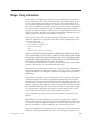 77
77
-
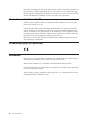 78
78
-
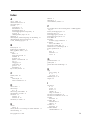 79
79
-
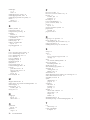 80
80
-
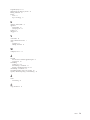 81
81
-
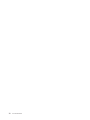 82
82
-
 83
83
-
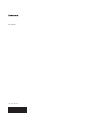 84
84
Relaterade papper
-
Lenovo ThinkCentre A63 User guide
-
Lenovo ThinkCentre M90 Användarmanual
-
Lenovo ThinkCentre M70e Användarhandboks Manual
-
Lenovo ThinkCentre M81 User guide
-
Lenovo THINKCENTRE 4480 User guide
-
Lenovo ThinkCentre M58e User guide
-
Lenovo ThinkCentre M57 Användarmanual
-
Lenovo ThinkCentre A85 User guide
-
Lenovo ThinkCentre M75e User guide
-
Lenovo ThinkCentre M71e User guide